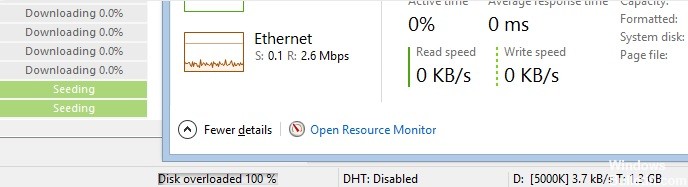Windows10コンピューターで実行速度が遅いYouTubeを解決する方法

YouTubeは、インターネット上で最大のビデオ共有サイトのXNUMXつであり、毎月約XNUMX億時間のビデオが視聴されています。 ソーシャルメディアとモバイルテクノロジーの出現により、それらは企業が広告を出し、加入者を獲得するための人気のある場所になりました。 YouTubeのサーバーは通常非常に混雑しているため、ダウンロードが遅くなる可能性があります。 ただし、接続が切断されたり、常にバッファリングされたりする場合は、インターネットサービス、ルーター、またはWebブラウザの問題が原因である可能性もあります。
コンピューターでYouTubeが遅くなる原因は何ですか?

- 時代遅れのフラッシュ: Flashは、ユーザーがブラウザでビデオを再生できるようにするマルチメディアシステムです。
- ブラウザキャッシュ: YouTubeの速度が遅い場合など、ブラウザのキャッシュが深刻な問題を引き起こすことがあります。
- 過負荷のサーバー: YouTubeには、月に数百万回の視聴があります。 インフラストラクチャが非常に優れている場合でも、データトラフィックが多くなり、ホストエラーが発生することがあります。
- インターネット/ルーターの問題: 接続が遅い場合や問題が発生している場合は、ファイルのダウンロードやムービーのストリーミングなど、帯域幅を大量に消費するアクティビティを実行するときにこれを感じることがあります。
コンピューターで遅いYouTubeを修正するにはどうすればよいですか?

ビデオカードドライバーを更新する
- Windows + Rを押し、devmgmt.MSCと入力し、Enterキーを押してデバイスマネージャーを開きます。
- 次に、[ディスプレイアダプタ]エントリを展開し、ビデオカードを右クリックして、[有効にする]を選択します。
- 次に、ビデオカードをもう一度右クリックして、[ドライバの更新]を選択します。
- 「更新されたドライバーを自動的に確認する」を選択し、プロセスを終了します。
YouTubeビデオの品質を変更する
- お気に入りのWebブラウザで見たいビデオを開きます。
- 次に、YouTubeビデオプレーヤーの右下隅にある歯車(設定)アイコンをクリックします。
- 現在ビデオを視聴している品質よりも低い品質を選択し、問題が解決しない場合は、品質を[自動]に設定します。
ブラウザのキャッシュと履歴をクリアする
Google Chromeを開き、Ctrl+Hを押して履歴を開きます。 次に、左側のウィンドウで[閲覧履歴データの消去]をクリックします。 「次の削除元」で「開始時刻」を選択してください。 また、次の項目を確認してください:=&0 =&